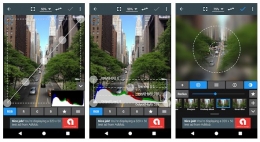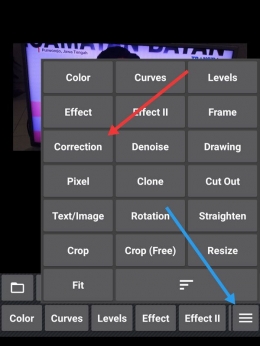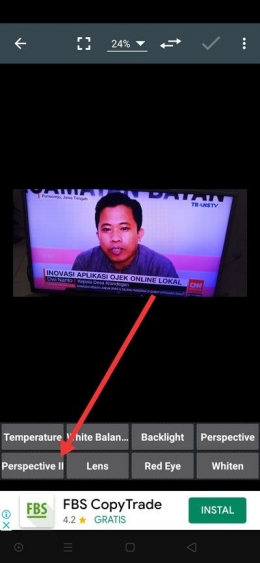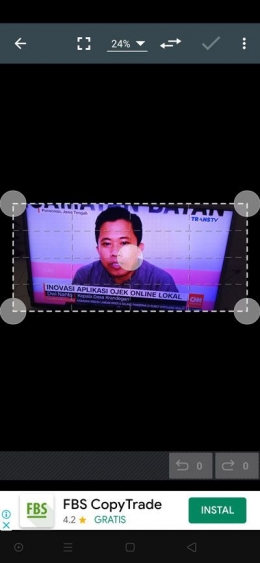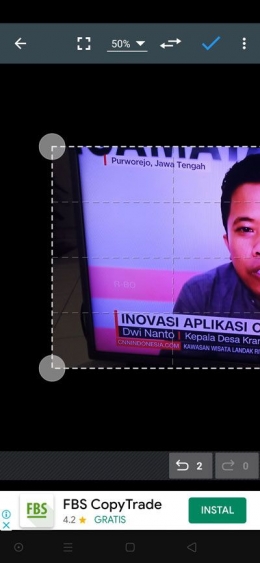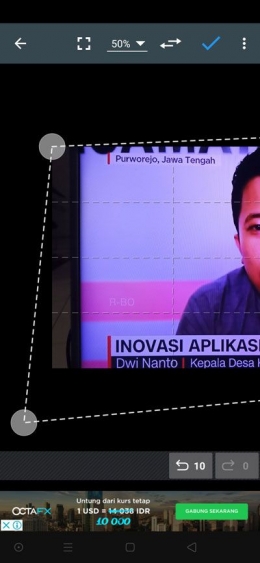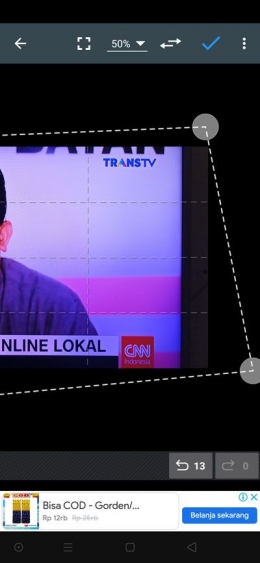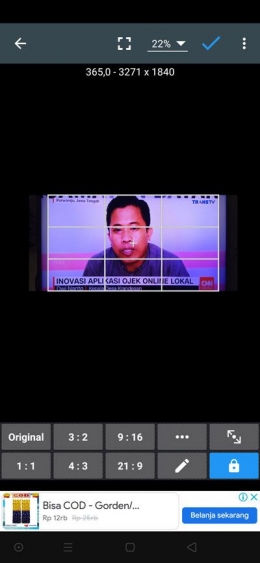Melakukan proses editing foto memang paling enak menggunakan komputer atau laptop. Namun, ada kalanya kita pun mesti melakukannya menggunakan ponsel Android kita.
Di Play Store memang tersedia banyak sekali aplikasi editor foto yang dapat kita manfaatkan. Dari yang gratis hingga berbayar. Dari editor foto sederhana hingga yang menawarkan fitur yang kompleks. Salah satunya adalah yang bernama Photo Editor yang dapat diunduh secara gratis melalui halaman Google Store.
Sebenarnya di ponsel Android saya sudah terpasang beberapa aplikasi editor foto, baik yang sudah tersedia dari "sana"-nya maupun yang saya pasang sendiri. Namun, ketika suatu saat saya ingin meluruskan posisi foto (perspektif), saya tidak menemukan fitur tersebut pada semua aplikasi yang saya miliki. Yang ada hanya dapat memutar foto (rotasi) dan cropping.
Saya bisa memaklumi. Kebutuhan editing foto pada ponsel Android memang biasanya berkutat pada cropping, rotasi, efek atau koreksi warna dan kecerahan, serta dekorasi foto. Sementara fungsi-fungsi lainnya, salah satunya seperti yang sedang saya butuhkan, jarang dicari orang.
Akhirnya saya pun mencari-cari kembali aplikasi editor foto di Play Store dan saya pun menemukan Photo Editor. Dan setelah saya menggunakannya dan mengekplorasi fitur-fitur yang ada, saya pun merasa aplikasi ini memang dapat diandalkan.
Fitur-fitur Photo Editor
Berikut fitur-fitur yang disediakan oleh aplikasi Photo Editor, sebagaimana disebutkan di halaman Play Store-nya:
- Warna : exposure, kecerahan, kontras, saturasi, suhu warna, dan hue
- Kurva & Level : edit warna dengan presisi
- Efek : koreksi gamma, kontras otomatis, tone otomatis, vibrance, blur, pertajam, cat minyak, sketsa, hitam putih kontras tinggi, sepia, dan lainnya
- Tambahkan teks, gambar, atau bentuk
- Bingkai, Denoise, Menggambar, Piksel, Kloning, Cut Out
- Rotasi, Luruskan, Crop, Ubah Ukuran
- Koreksi : perspektif, lensa, mata merah, keseimbangan putih dan lampu latar
- Mudah mengedit dengan tampilan sentuh dan zoom
- Simpan. gambar dalam format JPEG, PNG, GIF, WebP dan PDF
- Lihat, edit, atau hapus Metadata (EXIF, IPTC, XMP)
- Simpan hasil akhir ke galeri, sebagai wallpaper, atau di kartu SD
- Bagikan foto via e-mail, SNS dan lainnya
- Edit serentak, Crop(Puzzle), Kompres ke ZIP, Buat PDF, Animasi GIF
- Jepret Halaman Web, Video, atau PDF (Lollipop+)
Sebagai aplikasi gratisan, Photo Editor memang menghadirkan iklan di dalamnya. Toh, keberadaan iklannya, bagi saya pribadi, tidaklah begitu mengganggu karena ukurannya yang kecil dan berada di bagian bawah. Tidak ada iklan pop-up sejauh ini yang saya temukan.
Namun, jika kita ingin benar-benar bebas iklan atau ingin memberi apresiasi kepada pengembangnya, maka kita bisa membeli lisensi bebas iklan hanya senilai 48 ribu rupiah.
Perspektif
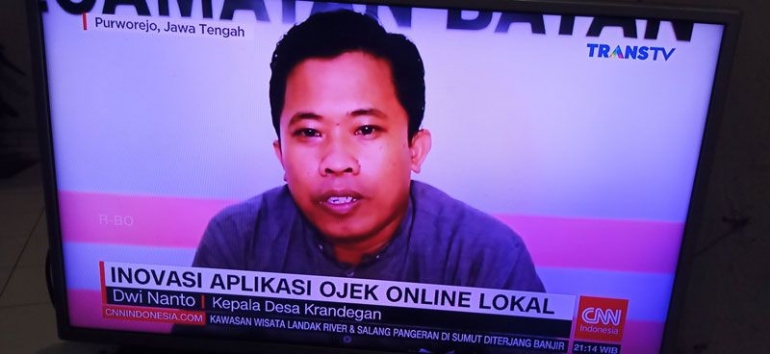
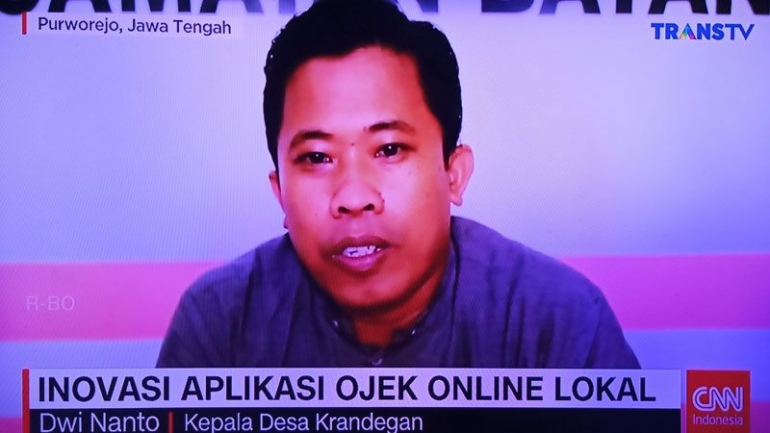
Untuk melakukan editing seperti pada foto di atas, setelah kita membuka foto yang akan kita edit, selanjutkan kita bisa memilih menu Koreksi dengan menggeser ke kiri kotak-kotak menu yang ada di bagian bawah atau dengan mengklik tanda tiga garis yang ada di sebelah kanannya (lihat yang ditunjuk panah biru pada gambar di bawah ini)

Selanjutnya, kita pilih menu Perspektif. Setelah itu akan muncul kotak garis putus-putus dengan empat lingkaran di masing-masing sudut. Kita tinggal menarik lingkaran-lingkaran tersebut ke atas, ke bawah, ke kiri atau ke kanan hingga kita mendapatkan hasil yang kita inginkan.
Agar lebih jelas, kita bisa memperbesar tampilan foto dengan mencubit layar menggunakan dua jari bersamaan ke arah atas dan bawah. Setelah selesai kita tinggal klik tanda centang biru di bagian kanan atas dan melanjutkan proses editing lainnya, seperti cropping ataupun langsung menyimpannya ke dalam galeri ponsel.
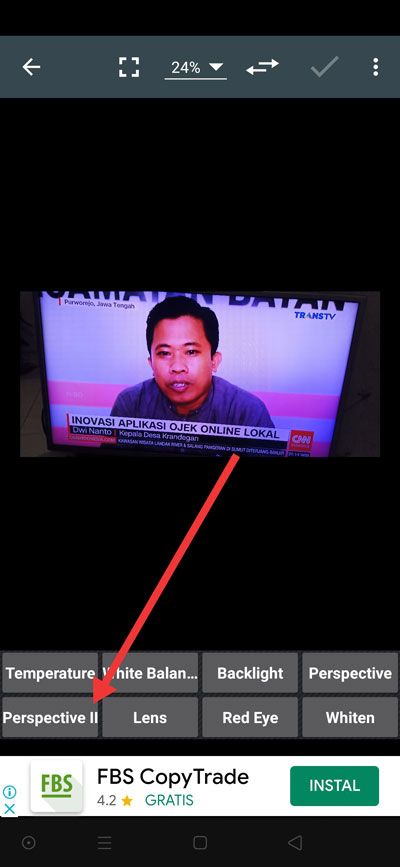




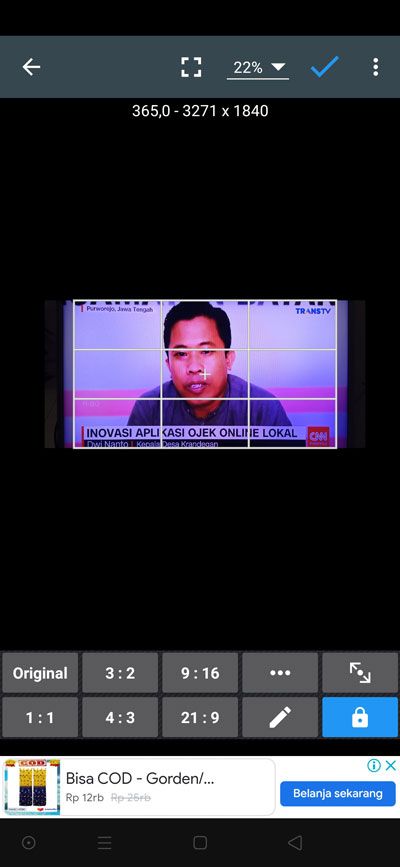
Mudah, bukan?
Berikut gambaran editing foto lainnya menggunakan Photo Editor.
Jika Anda tertarik, Anda bisa mengunduhnya langsung di Play Store melalui tautan yang saya tulis di atas.
Semoga bermanfaat. Salam
Baca konten-konten menarik Kompasiana langsung dari smartphone kamu. Follow channel WhatsApp Kompasiana sekarang di sini: https://whatsapp.com/channel/0029VaYjYaL4Spk7WflFYJ2H